Возникли проблемы с Не удалось установить ошибку зависимости в Kodi? С недавним отключением многих надстроек и репозиториев Kodi есть вероятность, что многие надстройки, которые вы пытаетесь установить, не работают должным образом. В этом руководстве мы объясним, что является причиной этой ошибки и как ее исправить, не удалось установить ошибки зависимости на любом устройстве..
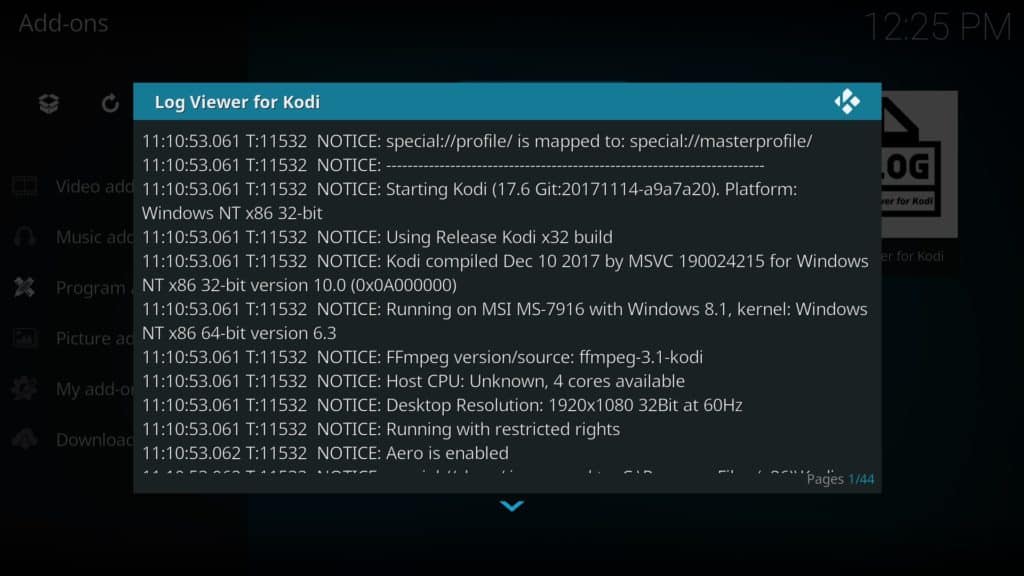
Kodi – это бесплатное программное обеспечение для медиацентра с открытым исходным кодом. Он стал очень популярным отчасти из-за его настраиваемости, а также из-за его высокой мобильности. Kodi можно установить практически на любом популярном устройстве, включая iPad, Amazon Firesticks, телефоны или планшеты на Android. Кроме того, мобильные версии Kodi сохраняют большую часть функциональности настольных версий..
Обычно установка аддонов Kodi довольно проста. Однако у вас могут возникнуть проблемы, мешающие правильной установке аддона. В этой статье мы обсудим «Не удалось исправить ошибку зависимости», рассмотрим факторы, которые ее вызывают, и помогут устранить неполадки в установке Kodi, чтобы предотвратить ее появление в будущем..
Предупреждение: Kodi следует использовать только для контента, к которому у вас есть законное право доступа. Ни Фонд Kodi, ни Comparitech не защищают использование Kodi для пиратства.
Важно: всегда используйте VPN с Kodi
Некоторые люди подключаются к виртуальным частным сетям (VPN), чтобы скрыть нелицензионную потоковую передачу от своего интернет-провайдера (ISP). Несмотря на это, использование VPN дает множество преимуществ, даже если вы транслируете только из официальных источников..
VPN зашифровывают ваш сетевой трафик, поэтому посторонний наблюдатель не может его прочитать. Это предотвращает большинство типов атак «человек посередине» (MitM), а также не позволяет вашему провайдеру продавать ваши привычки просмотра. Кроме того, поскольку ваш интернет-провайдер не может видеть, что вы делаете, он не может использовать ваши действия, чтобы оправдать снижение скорости вашей сети..
Каждый VPN индивидуален, и выбор правильного VPN имеет решающее значение. Некоторые хранят подробные журналы ваших действий, которые можно легко отследить. Известно, что другие VPN включают вредоносный код или делают компьютеры своих пользователей частью ботнета..
Мы рекомендуем IPVanish. Он оказывает минимальное влияние на скорость просмотра, позволяет подключаться к серверам в более чем 50 странах и является чрезвычайно портативным. Кроме того, IPVanish является единственной крупной VPN-сетью, доступной в магазине приложений Amazon Firestick. Это означает, что вы можете оставаться защищенными даже вдали от дома..
Лучший VPN для KODI: IPVanish – наш лучший выбор. Имеет большую сеть серверов без переполнения и достигает хороших скоростей. Мощные функции безопасности и конфиденциальности делают IPVanish любимым среди пользователей Kodi и Amazon Fire TV Stick. Попробуйте без риска с 7-дневной гарантией возврата денег.
Что вызывает ошибку «Не удалось установить зависимость»?
Kodi имеет процветающее стороннее сообщество разработчиков аддонов. Это означает, что существуют десятки свободно доступных плагинов, которые разработчики могут интегрировать в свои собственные дополнения. Обычно они устанавливаются рядом с самим аддоном, но если что-то мешает этому произойти, вы увидите ошибку «Не удалось установить зависимость» в правом верхнем углу экрана..
Обычно это просто означает, что репозиторий, из которого вы пытались скачать, находится в автономном режиме. Тем не менее, поскольку это довольно расплывчатое сообщение об ошибке, на самом деле есть несколько других потенциальных причин. Например, проблемы с кешем или повреждением некоторых файлов также могут привести к тому, что Kodi вернет эту ошибку.
Как исправить ошибку Kodi «Не удалось установить зависимость»
Хотя причина этой ошибки не всегда очевидна, ее относительно просто устранить. Однако, чтобы найти основную проблему, нам придется немного устранить неполадки. Большинство ошибок Kodi подсказывают пользователю проверить журналы ошибок для получения дополнительной информации, но на самом деле нет никакого способа сделать это по умолчанию изнутри Kodi. Имея это в виду, давайте начнем с установки Log Viewer для дополнения Kodi.
Связанный: Как просмотреть файлы журнала Kodi
Установка Log Viewer для дополнения Kodi
Дополнение Log Viewer доступно в официальном хранилище дополнений Kodi. Это упрощает процесс установки, так как нет необходимости устанавливать дополнительные репозитории.
На главном экране Kodi щелкните Вкладка дополнений налево. На следующей странице щелкните значок коробки в верхнем левом углу экрана. Выбрать Установить из репозитория и прокрутите список вниз, пока не найдете Kodi Дополнительный репозиторий. Теперь вы увидите список категорий дополнений – выберите Программные дополнения. Список в алфавитном порядке, поэтому вы найдете Log Viewer для Kodi примерно на полпути вниз по странице. Нажмите на нее, затем нажмите кнопка установки.
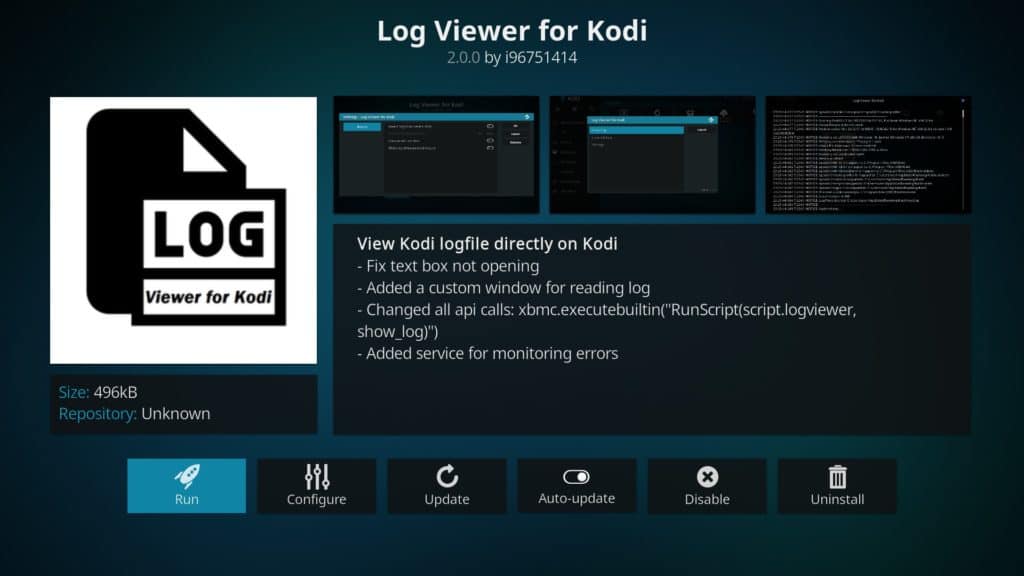
Существует один параметр, который необходимо изменить, прежде чем мы сможем приступить к устранению проблемы должным образом. Щелкните правой кнопкой мыши (длительное нажатие, если вы используете устройство с сенсорным экраном или Amazon Fire Stick) в окне просмотра журнала для дополнения Kodi и выберите настройки вариант. Нажмите на Инвертировать журнал (самый последний первый) вариант, чтобы кнопка рядом с ним стала белой. Если он серый, нажмите его еще раз, чтобы включить. Этот параметр показывает самые последние записи в первую очередь и экономит много прокрутки. Поскольку вы, вероятно, будете пробовать несколько разных решений и каждый раз просматривать журнал, это может значительно ускорить процесс..
Проверка журналов ошибок Kodi
Сначала попробуйте переустановить аддон, который вернул ошибку. Теперь откройте Log Viewer для аддона Kodi и нажмите Показать журнал. Вы увидите много технической информации, но если что-то пошло не так, это должно быть достаточно очевидно. Если определенный файл не был найден или время соединения истекло, и вы определенно подключены к Интернету, это свидетельствует о том, что источник, из которого вы пытаетесь установить, был перемещен или переведен в автономный режим.
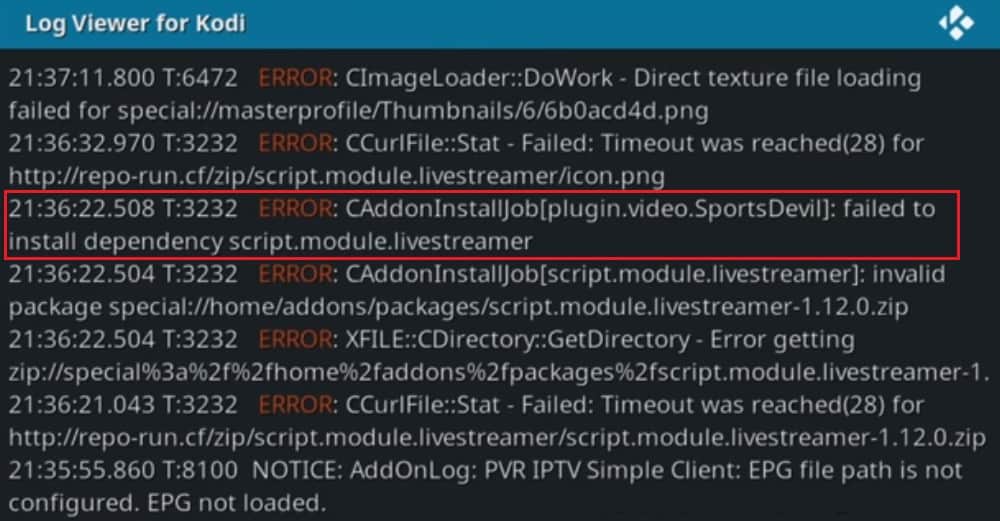
В этой ситуации аддон должен быть установлен правильно, как только вы найдете альтернативный источник. Важно использовать только надежные источники, однако, как и в прошлом, разработчики-мошенники перезагружали популярные дополнения и использовали их для выпуска небезопасных обновлений..
Сделайте поиск Google для отсутствующей зависимости
Вы можете узнать, какую зависимость не удалось установить, посмотрев всплывающее окно в правом верхнем углу или просмотрев журналы ошибок Kodi. После того, как вы определили плагин или надстройку, которые отсутствуют, попробуйте выполнить поиск в Google, чтобы найти надежный источник для него.
Мы будем использовать плагин URL Resolver в качестве примера. При поиске в Интернете вы увидите, что URL Resolver в настоящее время размещается на TVAddons. Когда вы устанавливаете репозиторий TVAddons, он также устанавливает или обновляет некоторые инструменты, в том числе URL Resolver..
Иногда вы обнаружите, что зависимость доступна только в виде zip-файла. В этом случае вы можете установить его так же, как и дополнение. Нажмите на Вкладка дополнений на главной странице Kodi, затем выберите значок коробки. щелчок Установить из архива и перейдите к местоположению файла на вашем жестком диске. Когда вы нажимаете на него, он должен установить. Теперь попробуйте установить оригинальный аддон еще раз, чтобы увидеть, была ли ваша проблема решена.
Если вы обнаружите, что вам не хватает нескольких зависимостей, вы можете повторить этот процесс для каждого файла или переустановить Kodi. Этот вариант может показаться радикальным, но зачастую это самый быстрый способ решения подобных проблем..
Очистка кэша Kodi с помощью дополнения Indigo
Примечание: хотя мы не можем убедиться, что это решит вашу проблему, очистка кеша Kodi является часто предлагаемым решением на других сайтах и форумах..
В кеше Kodi хранятся данные, к которым нужно быстро получить доступ. Обычно предполагается, что кэш очищается, но иногда возникают проблемы, и кэш полностью заполняется. В этих случаях Kodi может начать бороться и может возвращать ошибки, подобные той, которую мы пытаемся устранить..
Хорошая новость заключается в том, что, если причиной является полный кэш, это очень легко исправить. В Kodi нет простого кроссплатформенного решения для очистки кэша, но дополнение Indigo содержит инструменты обслуживания, которые могут сделать это за вас. Нажмите на значок передач на главной странице Kodi и выберите Файловый менеджер вариант.
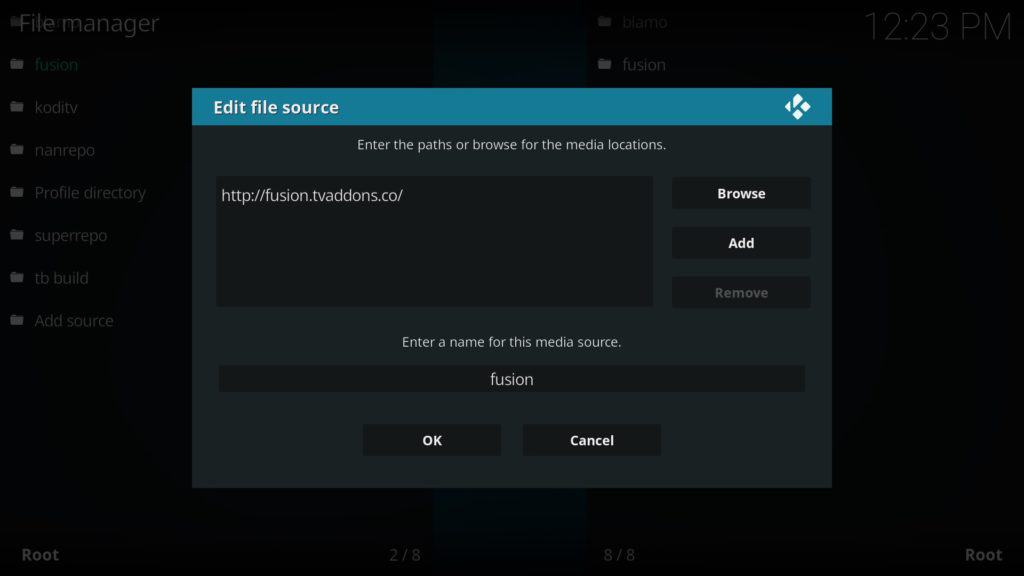
Вы увидите список всех источников, которые вы добавили до сих пор. Нажмите на Добавить источник опцию внизу списка и введите следующую строку без кавычек «http://fusion.tvaddons.co». Далее вернитесь на главный экран и нажмите Дополнения, тогда значок коробки, тогда Установить из архива. Найдите источник, который вы только что добавили в список, и выберите его. Нажмите на начать здесь папку и установите дополнение Indigo внутри него.
При первом запуске Indigo запуск может занять минуту. Как только это произойдет, нажмите Инструменты обслуживания, тогда Очистить кэш. Вас попросят подтвердить удаление, поэтому нажмите ясно затем перезапустите Kodi. Если кеш вызывал вашу проблему, теперь вы сможете установить аддон без проблем.
Установка или обновление зависимости URLResolver
Если у вас возникли проблемы с установкой сторонних надстроек, проблема может заключаться в том, что плагин URLResolver не работает должным образом или отсутствует. Этот плагин был недавно перемещен, поэтому, если вы не использовали или не обновляли Kodi какое-то время, это может быть причиной того, что вы видите ошибку зависимости.
Если вы добавили источник на предыдущем шаге, получить последнюю версию дополнения URLResolver очень просто. Вернитесь на страницу браузера дополнений Kodi и выберите Установить из архива. Нажмите на источник, затем выберите следующие параметры: Коди-РЕПО > английский > repository.xbmchub-3.0.0.zip.
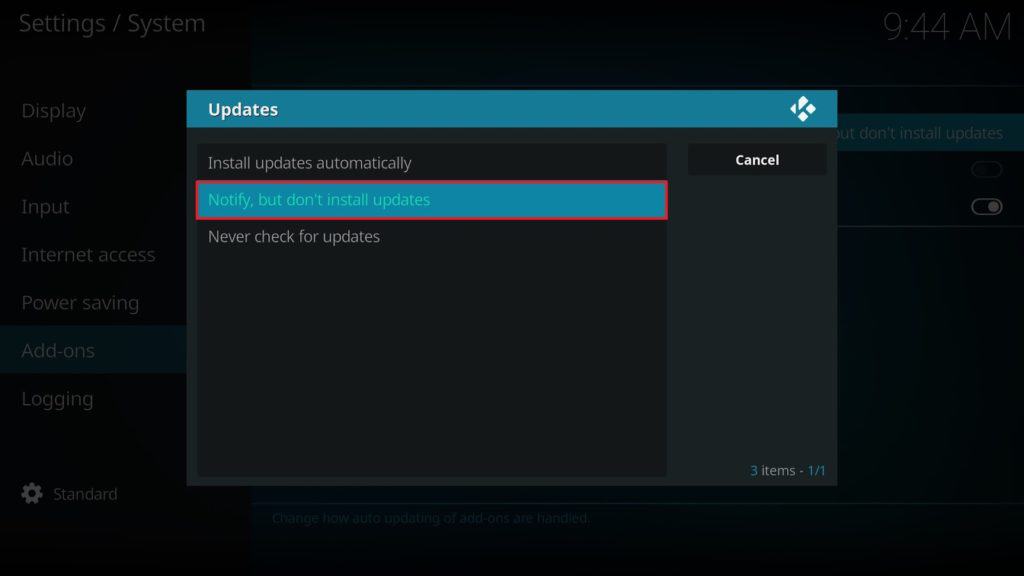
Если у вас включены автоматические обновления, URLResolver должен обновляться самостоятельно. Однако мы не рекомендуем использовать этот параметр, поскольку существует вероятность установки вредоносных обновлений до того, как вы обнаружите какие-либо проблемы. Вы можете отключить автоматическое обновление, нажав значок передач на главной странице Kodi, затем выберите Настройки системы. Теперь просто наведите курсор на Вкладка дополнений, переместитесь вправо и нажмите Обновления вариант. Мы рекомендуем установить его на Уведомлять, но не устанавливать обновления; таким образом, у вас будет возможность изучить доступные обновления, прежде чем устанавливать их вручную.
Переустановка Kodi
Если в предыдущих решениях не была устранена ошибка «Не удалось установить зависимость», самым простым решением может быть переустановка Kodi. Вы можете сделать это, удалив Kodi, затем перейдя на страницу https://kodi.tv/download и выбрав правильную версию для своей операционной системы. После загрузки и установки у вас будет возможность начать с.
Вы также можете сбросить Kodi к настройкам по умолчанию, используя дополнение Indigo. Для этого откройте Indigo и нажмите Восстановление фабрики вариант. Вам будет предложено подтвердить, что это то, что вы хотите. Важно отметить, что оба приведенных выше решения приведут к потере всех установленных на данный момент дополнений, плагинов и сборок..
Вывод
Ошибка установки зависимости может раздражать, но ее обычно довольно легко устранить. Если у вас возникли другие проблемы, вы можете прочитать наше руководство по устранению наиболее распространенных проблем Kodi. Мы также написали статьи, которые помогут вам максимально использовать вашу установку Kodi. Они охватывают все: от сокращения времени буферизации до установки VPN или поиска лучших дополнений. Не волнуйтесь, если вы новичок в Kodi; все наши уроки написаны для начинающих.
который содержит зависимость, недоступен или был отключен. Это может произойти из-за изменений в законодательстве или из-за действий правообладателей, которые хотят ограничить доступ к контенту. Кроме того, это может произойти из-за ошибок в самом Kodi или в дополнениях, которые вы пытаетесь установить. В любом случае, это может быть раздражающей проблемой, которую нужно решить, чтобы продолжать пользоваться Kodi.
Как исправить ошибку Kodi «Не удалось установить зависимость»? Существует несколько способов решения этой проблемы. Один из них – установка Log Viewer для дополнения Kodi, который позволяет просматривать журналы ошибок и определить, какая зависимость отсутствует. Вы также можете попробовать проверить журналы ошибок Kodi или сделать поиск Google для отсутствующей зависимости. Если это не помогает, вы можете попробовать очистить кэш Kodi с помощью дополнения Indigo или установить или обновить зависимость URLResolver. Если все остальное не сработает, вы можете попробовать переустановить Kodi.
Вывод: Если вы столкнулись с ошибкой «Не удалось установить зависимость» в Kodi, не отчаивайтесь. Существует несколько способов решения этой проблемы, и вы можете попробовать их все, чтобы найти наиболее подходящий для вас. Но не забывайте, что Kodi следует использовать только для контента, к которому у вас есть законное право доступа, и всегда используйте VPN для защиты своей конфиденциальности и безопасности.
вы пытаетесь установить аддон, не работает или был отключен. Это может произойти по нескольким причинам, включая правовые проблемы, проблемы с авторскими правами или просто технические проблемы с сервером. Кроме того, это может произойти, если у вас уже установлена зависимость, которую требует аддон, но она не работает должным образом.
Как исправить ошибку Kodi «Не удалось установить зависимость»
Есть несколько способов исправить эту ошибку. Вот некоторые из них:
1. Установка Log Viewer для дополнения Kodi
2. Проверка журналов ошибок Kodi
3. Сделайте поиск Google для отсутствующей зависимости
4. Очистка кэша Kodi с помощью дополнения Indigo
5. Установка или обновление зависимости URLResolver
6. Переустановка Kodi
Вывод
Если вы столкнулись с ошибкой «Не удалось установить зависимость» в Kodi, не паникуйте. Это обычная проблема, которую можно легко исправить, используя один из вышеуказанных методов. Кроме того, не забывайте использовать VPN при использовании Kodi, чтобы защитить свою конфиденциальность и обезопасить себя от возможных угроз.
ь аддон, был отключен или удален. Это может произойти по нескольким причинам, включая правовые проблемы, проблемы с авторскими правами или просто потому, что разработчик решил больше не поддерживать аддон.. Как исправить ошибку Kodi «Не удалось установить зависимость» Если вы столкнулись с ошибкой «Не удалось установить зависимость» в Kodi, есть несколько способов ее исправить. Вот некоторые из них: Установка Log Viewer для дополнения Kodi: Это дополнение позволяет просматривать журналы ошибок Kodi, что может помочь вам определить, какая зависимость отсутствует. Проверка журналов ошибок Kodi: Если вы не можете установить Log Viewer, вы можете проверить журналы ошибок Kodi вручную. Сделайте поиск Google для отсутствующей зависимости: Если вы знаете, какая зависимость отсутствует, вы можете попробовать найти ее в Интернете и установить вручную. Очистка кэша Kodi с помощью дополнения Indigo: Это дополнение может помочь очистить кэш Kodi, что может решить проблему с зависимостью. Установка или обновление зависимости URLResolver: URLResolver – это дополнение, которое используется многими аддонами Kodi. Если оно устарело или отсутствует, это может вызвать ошибку зависимости. Переустановка Kodi: Если ничего не помогает, вы можете попробовать переустановить Kodi с нуля.. Вывод Если вы столкнулись с ошибкой «Не удалось установить зависимость» в Kodi, не отчаивайтесь. Существует несколько способов ее исправить, и вы можете попробовать их все, пока не найдете тот, который работает для вас. Но помните, что Kodi следует использовать только для контента, к которому у вас есть законное право доступа, и всегда используйте VPN для защиты своей конфиденциальности и безопасности в Интернете.
ого вы пытаетесь установить аддон, не работает или был отключен. Это может произойти по нескольким причинам, включая правовые проблемы, проблемы с хостингом или просто отсутствие обновлений. Кроме того, некоторые аддоны могут требовать определенных зависимостей, которые не установлены на вашем устройстве, что также может вызвать эту ошибку.
Как исправить ошибку Kodi «Не удалось установить зависимость»
Есть несколько способов исправить эту ошибку. Вот некоторые из них:
1. Установка Log Viewer для дополнения Kodi
Log Viewer – это дополнение Kodi, которое позволяет просматривать журналы ошибок Kodi. Установите его и проверьте журналы ошибок, чтобы узнать, какие зависимости отсутствуют.
2. Проверка журналов ошибок Kodi
Если у вас есть доступ к журналам ошибок Kodi, проверьте их, чтобы узнать, какие зависимости отсутствуют. Это может помочь вам определить, какие аддоны не устанавливаются.
3. Сделайте поиск Google для отсутствующей зависимости
Если вы знаете, какая зависимость отсутствует, попробуйте найти ее в Google. Обычно вы найдете ссылки на репозитории, где вы можете скачать и установить эту зависимость.
4. Очистка кэша Kodi с помощью дополнения Indigo
Indigo – это дополнение Kodi, которое позволяет очистить кэш Kodi. Очистка кэша может помочь исправить ошибку «Не удалось установить зависимость».
5. Установка или обновление зависимости URLResolver
URLResolver – это зависимость, которая используется многими аддонами Kodi. Если у вас возникла ошибка «Не удалось установить зависимость», попробуйте установить или обновить URLResolver.
6. Переустановка Kodi
Если ничто из вышеперечисленного не помогло, попробуйте переустановить Kodi. Это может помочь исправить любые проблемы, которые могут быть связаны с установкой аддонов.
Вывод
Ошибка «Не удалось установить зависимость» может быть вызвана различными причинами, но ее можно исправить, используя один из вышеперечисленных методов. Не забывайте использовать VPN при использовании Kodi, чтобы защитить свою конфиденциальность и безопасность.